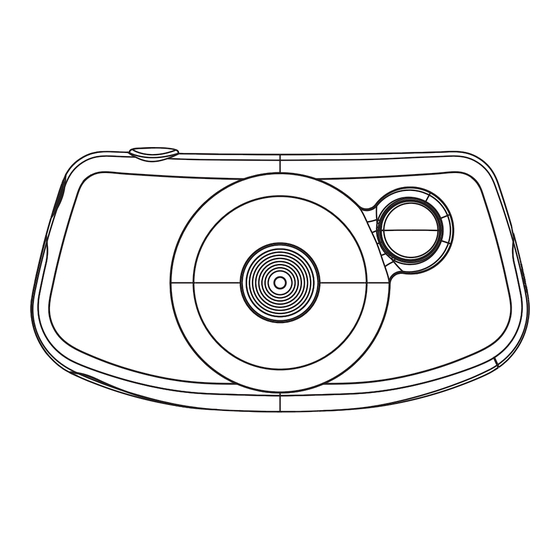
Inhaltszusammenfassung für LEXIBOOK DJ053series
- Seite 1 Appareil photo numérique Digital Camera MODE D’EMPLOI - INSTRUCTION MANUAL DJ053series...
-
Seite 3: Description De L'appareil Photo
DESCRIPTION DE L’APPAREIL PHOTO Voir image A : Voir image B : 1. Objectif 15. Déclencheur 2. Flash 3. Touche Mode Voir image C : 4. Touche Flash 16. Fixation de la dragonne 5. Touche Gauche 6. Touche Menu Voir image D : 7. -
Seite 4: Information Sur Les Piles
INFORMATION SUR LES PILES Voir image E : 1. Vérifiez que l’appareil photo est éteint. 2. Avec un tournevis, ouvrez le couvercle du compartiment des piles situé au-dessous de l’appareil. 3. Insérez 3 piles de type 1,5V LR03/AAA (non fournies) en suivant bien les polarités telles qu’indiquées au fond du compartiment des piles, et selon le schéma ci-contre. - Seite 5 INSERTION D’UNE CARTE MEMOIRE (OPTIONNELLE) Voir image D. Il faut insérer une carte mémoire de type SD (capacité de 8 Go maximum, vendue séparément) pour pouvoir mettre en mémoire vos fichiers. 1. Eteignez l’appareil photo. 2. Ouvrez le compartiment du port USB/ de la fente d’insertion de la carte SD.
- Seite 6 5. Une fois l’installation terminée, veuillez redémarrer votre ordinateur. Remarque : • Si la lecture du CD ne démarre pas automatiquement, cliquez sur ‘Démarrer’, ‘Exécuter’, saisissez ‘D :\autorun.exe’ dans la fenêtre de dialogue d’Exécuter (où D :\ est l’adresse de votre lecteur CD-ROM) puis appuyez sur Entrée. •...
- Seite 7 Remarque : Si la carte SD insérée dans l’appareil photo est pleine, l’appareil photo émet deux bips si vous essayez de prendre encore une photo. Veillez à transférer toutes vos photos sur votre ordinateur. Zoom 1. Pour faire un zoom avant, appuyez sur la touche ZOOM AVANT. 2.
- Seite 8 5. Pour désactiver la fonction Minuterie, répétez les étapes ci-dessus et sélectionnez ‘Désactivé’ <Off> à l’étape 3. Si vous éteignez votre appareil photo, la fonction Minuterie sera automatiquement désactivée. 6. Pour activer la fonction de prise en rafale et prendre 3 photos à la suite d’une seule pression sur le DÉCLENCHEUR, répétez les étapes 1-4 mais choisissez ‘Rafale’...
- Seite 9 5. Exposition Contrôle le degré de luminosité des photos. 6. Mode Prise de vue <Capture mode> Permet de prendre une photo avec minuterie ou de prendre plusieurs clichés en rafale (pour prendre trois photos consécutives en appuyant une seule fois sur le DÉCLENCHEUR).
- Seite 10 6.USB Permet de sélectionner le mode ‘MSDC’ (USB) pour le transfert des fichiers photo ou vidéo ou le mode ‘PCCAM’ pour utiliser l’appareil photo comme une webcam. 7. Format Pour reformater la carte mémoire afin de garantir sa compatibilité avec cet appareil photo.
-
Seite 11: Mode Lecture
2. Cadence de prise de vue <Frame rate> Spécifie le nombre d’images prises. Pour une qualité optimale choisissez ‘Elevée’ <High>. 3. Luminosité <Metering> Modifie la sensibilité pour changer la luminosité de l’image. 4. Balance des blancs Pour adapter la prise de vue au type de source lumineuse. Menu Outils Veuillez vous référer à... - Seite 12 4. Pour agrandir ou réduire une photo, appuyez sur ZOOM AVANT ou ZOOM ARRIÈRE. 5. Pour regarder une vidéo : • Appuyez sur FLASH pour lancer la lecture. • Appuyez sur GAUCHE pour effectuer un retour rapide. • Appuyez sur DROITE pour effectuer une avance rapide. •...
- Seite 13 Diaporama 1. En mode Lecture, utilisez GAUCHE ou DROITE pour afficher la photo à partir de laquelle vous souhaitez démarrer le diaporama. 2. Appuyez sur la touche Menu et utilisez HAUT ou BAS pour sélectionner ‘Diaporama’. Appuyez sur OK pour confirmer. 3.
- Seite 14 Redimensionner 1. En mode Lecture, utilisez GAUCHE ou DROITE pour afficher la photo désirée. 2. Appuyez sur la touche Menu et utilisez HAUT ou BAS pour sélectionner ‘Redimensionner’<Resize>. Appuyez sur OK pour confirmer. 3. Utilisez HAUT ou BAS pour sélectionner la taille désirée et appuyez sur OK pour confirmer.
- Seite 15 3. Dans l’écran d’importation, cliquez sur le menu déroulant pour la sélection de la source Media <‘Get Media From’> dans la colonne de gauche et choisissez le ‘Disque amovible’ de l’appareil photo. Remarque : veillez à bien sélectionner ‘Disque amovible’ sinon vous ne pourrez pas télécharger vos fichiers photo/vidéo/audio.
-
Seite 16: Guide De Depannage
Messagerie instantanée (Chat) Vous pouvez utilisez votre appareil photo en tant que webcam pour votre application de messagerie instantanée préférée (Yahoo Messenger, MSN Messenger, Skype…). Exemple : 1. Mettez l’appareil photo en mode Webcam et branchez-le sur votre ordinateur, puis lancez MSN Messenger. 2. - Seite 17 2. La carte SD de l’appareil est peut-être pleine. Dans ce cas, il faudra effacer quelques photos de votre appareil. Veillez à transférez les photos que vous souhaitez conserver sur votre ordinateur avant de les effacer. 3. Le compte à rebours de la minuterie est peut-être activé. Q : Pourquoi est-ce que mes photos ne sont pas nettes? 1.
- Seite 18 Q : Qu’est-ce que je dois faire quand apparaît le message d’erreur pour la carte SD ? Vérifiez le mode d’emploi de la carte mémoire pour vous assurer de sa compatibilité, et vérifiez qu’elle a été formatée correctement par votre appareil photo. Q : J’ai pris des photos mais mon ordinateur ne reconnaît pas mon appareil photo.
-
Seite 19: Specifications Techniques
SPECIFICATIONS TECHNIQUES Capteur d’image Capteur CMOS 5M Résolution photo 2592 x 1944 Pixels (5M) 2048 x 1536 Pixels (3M) 1024 x 768 Pixels (0.8M) 640 x 480 Pixels (VGA) Résolution vidéo 720 x 480 Pixels (D1) 640 x 480 Pixels (VGA) 320 x 240 Pixels (QVGA ) Formats de fichiers JPEG / AVI... -
Seite 20: Entretien
(tentative de démontage, exposition à la chaleur ou à l’humidité, etc.). Référence : DJ053series Conçu en Europe – Fabriqué en Chine ©2010 Lexibook® ©Disney / Pixar ©Disney... -
Seite 21: Getting To Know Your Camera
11. Down/Zoom out button 12. Right button 13. OK button 14. LCD screen CONTENTS OF THE PACKAGING 1 x DJ053series digital camera 1 x USB cable 1 x hand strap 1 x installation CD-ROM 1 x instruction manual WARNING: All packaging materials, such as tape, plastic sheets, wire ties and tags... - Seite 22 INSERTING NEW BATTERIES Please refer to image E. 1. Make sure the camera is off. 2. Using a screwdriver, open the battery door located under the unit. 3. Insert 3 x LR03/AAA 1,5V type batteries (not included) observing the polarity indicated inside the battery compartment and as per the diagram shown opposite.
- Seite 23 INSTALLING A MEMORY CARD (OPTIONAL) Please refer to image D. You need to insert an SD card (8GB maximum, not included) so you can store your files. 1. Turn the camera off. 2. Pull open the USB/SD card slot door. 3.
-
Seite 24: Turning The Camera On And Off
TURNING THE CAMERA ON AND OFF Press the POWER button to turn the camera on or off. When you turn the camera on, the LCD screen lights up. Note: The camera will auto power off after a period of inactivity. See ‘Power Save’ in the ‘Menu Settings (Camera Mode)’... - Seite 25 Photo frame button Use this function to add 4 different frames to your photos. In camera mode, press the “Photo frame” button repeatedly to change the frame Flash function To use the flash, repeatedly press the FLASH button until your desired setting is shown by the icon on the screen: Flash is on Auto flash is on...
- Seite 26 MENU SETTINGS (Camera Mode) Changing the menu settings 1. Press the Menu button to access the menus. 2. Press LEFT or RIGHT to select the menu. 3. Press UP or DOWN to select a setting and press OK to confirm. 4.
- Seite 27 Tools menu 1. Auto review When you have taken a photo you can review it for 1 or 3 seconds, or you can turn this feature off. 2. Power frequency A higher frequency increases the camera shutter speed so the effect of light fluctuations from sources such as florescent lamps are reduced.
- Seite 28 CAPTURING VIDEO CLIPS (Video Mode) 1. Switch on the camera and press MODE repeatedly until the video icon appears. The amount of video time you have left displays at the top-right of the screen. 2. Press SHUTTER to start videoing. The recording length is displayed on the screen.
-
Seite 29: Playback Mode
CAPTURING AUDIO CLIPS (Audio Mode) 1. Switch on the camera and press MODE repeatedly until the audio icon appears. The amount of audio time you have left displays at the top-right of the screen. 2. Press SHUTTER to start recording. The recording length is displayed on the screen. - Seite 30 4. Use UP or DOWN to select ‘Yes’ and press OK to confirm. 5. To unlock files follow steps 1-4 above and select ‘Lock/Unlock One’ or ‘Unlock All’ at step 3. Deleting files 1. In playback mode, use LEFT or RIGHT to display the desired files. You can also press DOWN to view thumbnails and use UP/DOWN/LEFT/RIGHT to select a photo and press OK to confirm.
- Seite 31 Rotating 1. In playback mode, use LEFT or RIGHT to display the desired photo. 2. Press Menu button and use UP or DOWN to select ‘Rotate’. Press OK to confirm. 3. In the Rotate screen, press OK repeatedly to rotate the photo. 4.
- Seite 32 3. In the ‘Import’ screen, click on the ‘Get Media From’ dropdown box in the left- hand column and select the ‘Removable Disk’ driver of the camera. Note: Make sure you have selected the ‘Removable disk’ driver or you won’t be able to download your photos/videos/audio files.
-
Seite 33: Troubleshooting
TROUBLESHOOTING Q: My camera doesn’t turn on when I press the POWER button. What do I do? 1. Check that you have installed the batteries correctly. 2. Place new batteries or fully recharged batteries in your camera. Q: I can’t see the LCD screen. What do I do? 1. - Seite 34 2. You may need to move closer to your subject or your subject may need to move to a lighter area. 3. Your exposure or white balance settings may be incorrect for your environment. See the ‘Menu Settings’ section for how to change these settings. Q: Why are my pictures too light? 1.
-
Seite 35: Specifications
SPECIFICATIONS Image Sensor 5M CMOS Sensor Image Resolution 2592 x 1944 Pixels (5M) 2048 x 1536 Pixels (3M) 1024 x 768 Pixels (0.8M) 640 x 480 Pixels (VGA) Video Resolution 720 x 480 Pixels (D1) 640 x 480 Pixels (VGA) 320 x 240 Pixels (QVGA ) File Format JPEG / AVI... -
Seite 36: Maintenance
(such as dismantling, exposure to heat or damp, etc). Reference: DJ053series Designed in Europe – Made in China ©2010 Lexibook®... -
Seite 37: Contenido Del Embalaje
FAMILIARÍZATE CON TU CÁMARA Consultar la Fig. A a modo de Consultar la Fig. B a modo de referencia. referencia. 1. Lente 15. Botón del obturador 2. Flash 3. Botón de selección de Modo (Mode) Consultar la Fig. C a modo de 4. - Seite 38 INSTALACIÓN DE PILAS NUEVAS Consultar la Fig. E a modo de referencia. 1. Asegúrese de que la cámara está apagada. 2. Utilice un destornillador apropiado y abra la tapa del compartimento de las pilas situado en la cara inferior del aparato. 3.
- Seite 39 INSTALACIÓN DE UNA TARJETA DE MEMORIA Consultar la Fig. D a modo de referencia. Necesitarás instalar una tarjeta de memoria de tipo SD (de 8 GB como máximo, no incluida) para poder guardar tus archivos. 1. Apaga la cámara. 2. Tira de la tapa de la ranura para tarjeta SD/ puerto de conexión USB para abrirla.
- Seite 40 4. A continuación, haz clic en “ArcSoft MediaImpression” (en el CD-ROM) para que se muestre la pantalla de selección del idioma de instalación (Choose Setup Language). Selecciona tu idioma y haz clic en “OK” (aceptar). Sigue las instrucciones que se indiquen en la pantalla para instalar en tu ordenador el programa de software “Arcsoft MediaImpression”.
- Seite 41 CÓMO HACER FOTOS CON EL APARATO (modo de cámara fotográfica) Enciende la cámara para acceder al modo de cámara fotográfica y poder hacer fotos. Cómo hacer una foto Pulsa el botón del obturador para hacer una foto. El indicador LED se ilumina y la pantalla LCD muestra el número de fotos que aún pueden hacerse a la resolución seleccionada.
- Seite 42 Temporizador de disparo automático y función de disparo continuo 1. Pulsa el botón de selección de Menús. 2. Pulsa los botones de “Desplazamiento hacia arriba” o “hacia abajo” para seleccionar la opción “Capture Mode” (modo de captura) y, a continuación, pulsa el botón “OK”...
- Seite 43 Menú de configuración 1. Resolution (resolución) Permite ajustar el nivel de resolución. Cuanta más alta sea la resolución seleccionada mayor será la capacidad de memoria necesaria y, por lo tanto, el número total de fotografías que podrán almacenarse en la misma se verá reducido. 2.
- Seite 44 Menú de herramientas 1. Auto review (revisión automática) Tras hacer una fotografía, podrás revisarla durante un intervalo de entre 1 y 3 segundos. Asimismo, podrás desactivar esta función si lo prefieres. 2. Power frequency (frecuencia de alimentación) Un nivel de frecuencia más alto aumenta la velocidad de obturación de la cámara, de manera que se reduce el efecto producido por las fluctuaciones de luz procedentes de fuentes tales como tubos fluorescentes.
- Seite 45 8. Reset all (restaurar parámetros originales de fábrica) Esta opción restablece los parámetros de la cámara a su configuración original de fábrica. FILMACIÓN DE VIDEOCLIPS (modo de vídeo) 1. Enciende la cámara y pulsa reiteradamente el botón de selección de modo (MODE) hasta que el icono del modo de vídeo se muestre en la pantalla.
-
Seite 46: Modo De Reproducción
3. Metering (control de exposición) Esta opción permite modificar el control de exposición para cambiar el nivel de brillo de la imagen. 4. White balance (balance de blancos) Esta opción permite ajustar el color de la fuente de luz utilizada. Menú... - Seite 47 4. Para ampliar o reducir una foto, pulsa los botones de Ampliación o Reducción. 5. Para ver tus vídeos, procede como sigue: • Pulsa el botón de selección del FLASH para reproducir el vídeo. • Pulsa el botón de Desplazamiento a la izquierda para retroceder hasta una escena anterior en el vídeo.
- Seite 48 Eliminación de archivos 1. Desde el modo de reproducción, utiliza los botones de Desplazamiento a izquierda/derecha para hacer que se muestren en la pantalla los archivos deseados. Asimismo, podrás pulsar el botón de Desplazamiento hacia abajo para ver los archivos a modo de miniaturas y utilizar los botones de Desplazamiento hacia arriba/abajo/a izquierda/derecha para seleccionar una fotografía y pulsar seguidamente el botón “OK”...
- Seite 49 Edición de archivos (sólo fotos) Efecto 1. Desde el modo de reproducción, utiliza los botones de Desplazamiento a izquierda/derecha para hacer que se muestre en la pantalla la foto deseada. 2. A continuación, pulsa el botón de selección de Menús y utiliza los botones de Desplazamiento hacia arriba/abajo para seleccionar la opción “Effect”...
- Seite 50 2. A continuación, pulsa el botón de selección de Menús y utiliza los botones de Desplazamiento hacia arriba/abajo para seleccionar la opción “Resize” (modificar tamaño). Pulsa el botón “OK” (aceptar) a modo de confirmación. 3. Utiliza los botones de Desplazamiento hacia arriba/abajo para seleccionar el tamaño deseado para la fotografía y, a continuación, pulsa el botón “OK”...
- Seite 51 2. Inicia el programa “ArcSoft MediaImpression” haciendo clic en su icono de acceso rápido . Haz clic en el botón “Importar” que se muestra en la Media Impression 2.lnk pantalla del menú principal. 3. Desde la pantalla de “Importación”, haz clic en el cuadro desplegable titulado “Obtener archivos de”...
-
Seite 52: Resolución De Problemas
3. Pulsa el botón de Desplazamiento hacia abajo de la cámara para seleccionar “PCCAM”. 4. Haz doble clic en el icono que se muestra en el escritorio de tu ordenador. 5. La primera vez que utilices esta función, selecciona el elemento “Vista previa” ... - Seite 53 P: ¿Por qué no pasa nada cuando pulso el botón del obturador? 1. Es posible que la cámara esté aún efectuando alguna acción previamente solicitada, como por ejemplo recargar el flash, guardar, copiar o eliminar una fotografía, etc. Espera unos segundos y vuelve a intentarlo. 2.
- Seite 54 P: ¿Por qué mis fotos salen demasiado claras? 1. Es posible que las condiciones de intensidad de luz ambiente no requieran la utilización del flash. Consulta la sección titulada “Cómo hacer fotos con el aparato” para obtener información sobre cómo modificar la configuración del flash.
-
Seite 55: Especificaciones
ESPECIFICACIONES Sensor de imagen Sensor CMOS de 5 M Resolución de imagen 2592 x 1944 píxeles (5 M) 2048 x 1536 píxeles (3 M) 1024 x 768 píxeles (0.8M) 640 x 480 píxeles (VGA) Resolución de vídeo 720 x 480 píxeles (D1) 640 x 480 píxeles (VGA) 320 x 240 píxeles (QVGA) Formatos de archivo... -
Seite 56: Mantenimiento
(tales como desmontaje, exposición al calor o humedad, etc.). Referencia: DJ053series Diseñado en Europa – Fabricado en China ©2010 Lexibook®... -
Seite 57: Conteúdo Da Caixa
CONHECER A SUA CÂMARA Por favor, consulte a imagem A. Por favor, consulte a imagem B. 1. Lente 15. Obturador 2. Flash 3. Botão Mode (Modo) Por favor, consulte a imagem C. 4. Botão do flash 16. Suporte da alça da câmara 5. - Seite 58 COLOCAR PILHAS NOVAS Por favor, consulte a imagem E. 1. Certifique-se de que a câmara está desligada. 2. Com uma chave de fendas, abra a tampa do compartimento das pilhas, na parte inferior da unidade. 3. Insira 3 pilhas LR03/AAA de 1,5V (não incluídas), tendo em conta a polaridade indicada dentro do compartimento das pilhas e de acordo...
- Seite 59 INSTALAR UM CARTÃO DE MEMÓRIA Por favor, consulte a imagem D. Precisa de inserir um cartão SD (8GB no máximo, não incluído) para poder guardar os seus ficheiros. 1. Desligue a câmara. 2. Puxe para abrir a porta da ranhura do cartão SD/USB.
- Seite 60 • Tem de instalar o controlador antes de descarregar imagens da câmara, ou antes de a usar como webcam. • Certifique-se de que a câmara não está ligada ao seu computador antes de instalar o controlador e o software. LIGAR E DESLIGAR A CÂMARA Prima o botão POWER para ligar e desligar a câmara.
- Seite 61 Botão moldura Use esta função para adicionar 4 molduras diferentes às suas fotos. No modo de câmara, prima repetidamente o botão “Moldura” para mudar a moldura. Função do flash Para usar o flash, prima repetidamente o botão FLASH até que a configuração desejada seja apresentada pelo ícone no ecrã: O flash está...
- Seite 62 DEFINIÇÕES DO MENU (Modo de câmara) Alterar as definições do menu 1. Prima o botão Menu para aceder aos menus. 2. Prima PARA A ESQUERDA ou PARA A DIREITA para escolher o menu. 3. Prima PARA CIMA ou PARA BAIXO para escolher uma definição e prima OK para confirmar.
- Seite 63 8. Date stamp (Carimbo da data) Esta função pode ser usada para adicionar uma data às suas imagens à medida que tira fotografias. Menu Ferramentas 1. Auto review (Revisão automática) Quando tirar uma fotografia, pode revê-la durante 1 ou 3 segundos, ou pode desligar esta opção.
- Seite 64 8. Reset all (Reiniciar tudo) Reinicia a câmara nas definições predefinidas de fábrica. GRAVAR CLIPES DE VÍDEO (Modo de vídeo) 1. Ligue a câmara e prima repetidamente MODE até que o ícone do vídeo apareça. O tempo restante para o vídeo é apresentado no canto superior direito do ecrã.
-
Seite 65: Modo De Reprodução
Menu Ferramentas Por favor, consulte o menu Ferramentas nas Definições do Menu (Modo de câmara). GRAVAR CLIPES DE ÁUDIO (Modo de áudio) 1. Ligue a câmara e prima repetidamente MODE até que o ícone do áudio apareça. O tempo restante para o áudio é apresentado no canto superior direito do ecrã. - Seite 66 Proteger ficheiros 1. Para proteger um ficheiro de apagamento acidental, entre no modo de reprodução e use PARA A ESQUERDA ou PARA A DIREITA para visualizar a foto ou vídeo desejado. 2. Prima o botão Menu e use PARA CIMA ou PARA BAIXO para escolher “Lock” (Bloquear).
- Seite 67 5. Prima PARA CIMA para fazer uma pausa ou reiniciar a apresentação de diapositivos. Editar ficheiros (apenas fotos) Effect (Efeito) 1. No modo de reprodução, use PARA A ESQUERDA ou PARA A DIREITA para visualizar a foto desejada. 2. Prima o botão Menu e use PARA CIMA ou PARA BAIXO para escolher “Effect” (Efeito).
- Seite 68 DESCARREGAR AS SUAS FOTOS, VÍDEOS E FICHEIROS DE ÁUDIO Para descarregar as suas fotos, vídeos e ficheiros de áudio, a câmara tem de estar no modo MSDC. Download manual 1. Ligue a sua câmara e depois ligue-a ao seu computador através do cabo USB fornecido.
- Seite 69 5. Escolha os ficheiros que deseja descarregar. Pode clicar no botão no fundo do ecrã para “Escolher tudo” (Select All) ou “Eliminar todas as escolhas” (Deselect All), ou pode manter premida a tecla “Ctrl” no computador e clicar em vários ficheiros para os escolher ou eliminar a escolha.
-
Seite 70: Resolução De Problemas
RESOLUÇÃO DE PROBLEMAS P: A minha câmara não liga quando primo o botão POWER. O que devo fazer? 1. Verifique se colocou as pilhas correctamente. 2. Coloque pilhas novas ou completamente carregadas na sua câmara. P: Não consigo ver o ecrã LCD. O que devo fazer? 1. - Seite 71 2. Poderá ter de se aproximar do objecto, ou o objecto poderá ter de se mover para uma área mais iluminada. 3. A sua exposição ou balanço de brancos pode estar incorrecta para o seu ambiente. Consulte a secção de “Definições do Menu” para saber como alterar estas definições.
- Seite 72 ESPECIFICAÇÕES Sensor de imagem Sensor 5M CMOS Resolução de imagem 2592 x 1944 Pixéis (5M) 2048 x 1536 Pixéis (3M) 1024 x 768 Pixéis (0.8M) 640 x 480 Pixéis (VGA) Resolução de vídeo 720 x 480 Pixéis (D1) 640 x 480 Pixéis (VGA) 320 x 240 Pixéis (QVGA) Formato do ficheiro JPEG / AVI...
- Seite 73 (como desmontar, exposição ao calor ou humidade, etc.). Referência: DJ053series Desenhado na Europa – Fabricado na China ©2010 Lexibook®...
-
Seite 74: Contenuti Della Confezione
12. Tasto destro 18. Scomparto batterie 13. Tasto OK 14. Schermo LCD CONTENUTI DELLA CONFEZIONE 1 macchina fotografica digitale DJ053series 1 cavo USB 1 cordoncino da polso 1 CD-ROM per l’installazione 1 manuale d’istruzioni AVVERTENZA: tutti i materiali da imballaggio quali nastro adesivo, fogli di plastica, cavi ed etichette non fanno parte del prodotto e devono essere gettati via per la sicurezza del bambino. - Seite 75 INSERIMENTO DELLE BATTERIE NUOVE Fare riferimento alla figura E. 1. Assicurarsi che la macchina fotografica sia spenta. 2. Servendosi di un cacciavite, aprire lo scomparto batterie situato a livello della parte inferiore dell’apparecchio. 3. Inserire 3 batterie LR03/AAA da 1,5V (non in dotazione) rispettando le polarità...
- Seite 76 INSTALLAZIONE DI UNA SCHEDA DI MEMORIA Fare riferimento alla figura D. Per memorizzare i tuoi file devi inserire una scheda SD (8GB massimo, non in dotazione). 1. Spegnere la macchina fotografica. 2. Aprire lo sportellino USB/ scheda SD. 3. Inserire bene la scheda SD nello slot SD fino a udire uno scatto.
- Seite 77 • È necessario installare i driver prima di scaricare foto / video dalla macchina fotografica o di utilizzarla come webcam. • Assicurarsi che la macchina fotografica non sia collegata al computer prima di installare i driver e il software. ACCENSIONE E SPEGNIMENTO DELLA MACCHINA FOTOGRAFICA Per accendere o spegnere la macchina fotografica, premere il tasto di ACCENSIONE (POWER).
- Seite 78 Zoom 1. Per ingrandire, premere il tasto ZOOM IN. 2. Per rimpicciolire, premere il tasto ZOOM OUT. Appare l’icona e il livello di zoom è illustrato sopra di essa. Tasto cornice Servirsi di questa funzione per aggiungere 4 cornici diverse alle tue fotografie. In modalità...
- Seite 79 CONFIGURAZIONI MENU (modalità macchina fotografica) Modificare le configurazioni dei menu 1. Premere il tasto Menu per accedere ai menu. 2. Premere LEFT (sinistro) o RIGHT (destro) per selezionare il menu. 3. Premere UP (su) o DOWN (giù) per selezionare una configurazione e premere OK per confermare.
- Seite 80 8. Data Questa funzione può essere utilizzata per aggiungere una data alle fotografie quando queste vengono scattate. Menu strumenti 1. Verifica automatica Quando si scatta una fotografia è possibile valutarla per 1 o 3 secondi, oppure è possibile disattivare questa funzione. 2.
- Seite 81 8. Azzera tutto Riporta la macchina fotografica alle configurazioni originali di fabbrica. ACQUISIZIONE DI VIDEOCLIP (modalità video) 1. Accendere la macchina fotografica e premere MODE più volte fino a quando non compare l’icona video . La quantità di tempo rimasto a disposizione per il video compare a display nell’angolo superiore destro dello schermo.
-
Seite 82: Modalità Di Riproduzione
4. Bilanciamento del bianco Regola il colore della fonte luminosa. Menu strumenti Si veda il menu strumenti nel paragrafo ‘Configurazioni menu (modalità macchina fotografica)’. ACQUISIZIONE DI CLIP AUDIO (modalità audio) 1. Accendere la macchina fotografica e premere MODE più volte fino a quando non compare l’icona audio . - Seite 83 • Premere UP per mettere in pausa o riavviare il video. • Premere SETTINGS per tornare alla modalità di riproduzione. 6. P remere MODE in qualsiasi momento per tornare alla modalità macchina fotografica. Nota bene: quando non vi è alcun file memorizzato, compare la scritta ‘No file’ (nessun file).
- Seite 84 2. Premere il bottone Menu e servirsi di UP o DOWN (su o giù) per selezionare ‘Presentazione’. Premere OK per confermare. 3. Se si desidera modificare l’intervallo di tempo che intercorre tra una foto e l’altra oppure per ripetere determinate foto, servirsi di UP o DOWN (su o giù) per selezionare una di queste opzioni e quindi premere LEFT o RIGHT (sinistro o destro) per modificare tali impostazioni.
- Seite 85 Ridimensionamento 1. In modalità di riproduzione, servirsi di LEFT o RIGHT (sinistro o destro) per visualizzare a display la foto desiderata. 2. Premere il bottone Menu e servirsi di UP o DOWN (su o giù) per selezionare ‘Resize’ (ridimensiona). Premere OK per confermare. 3.
- Seite 86 3. Nella schermata ‘Import’ (importa), cliccare sulla casella a discesa ‘Get Media From’ (ottieni media da) nella colonna di sinistra e selezionare il driver ‘Disco rimuovibile’ della macchina fotografica. Nota bene: assicurarsi di aver selezionato il driver ‘Disco rimuovibile’ o non sarà possibile scaricare le foto, i video o i file audio.
-
Seite 87: Risoluzione Di Problemi
Messaggistica istantanea (chat) Si può utilizzare la macchina fotografica come webcam anche con il proprio client di messaggistica istantanea (Yahoo Messenger, MSN Messenger, Skype…). Ad esempio: 1. Impostare la macchina fotografica in modalità webcam e collegarla al computer, quindi lanciare MSN Messenger. 2. - Seite 88 D: Perché le mie foto non sono chiare? 1. L’obiettivo potrebbe essere sporco. Soffiare via polvere depositata sull’obiettivo. Quindi alitare delicatamente su di esso e passarlo con un panno morbido e pulito privo di prodotti chimici. 2. Assicurarsi di tenere ferma la macchina fotografica fino a quando la luce rossa a LED non si è...
- Seite 89 D: Ho scattato alcune foto, ma il computer non riconosce la macchina fotografica. Cosa posso fare? 1. Assicurarsi di aver realmente scattato delle foto. Premere il tasto dell’otturatore alcune volte per prendere delle foto campione e cercare di scaricarle nuovamente. 2.
-
Seite 90: Specifiche Tecniche
SPECIFICHE TECNICHE Sensore immagine Sensore 5M CMOS Risoluzione immagine 2592 x 1944 Pixel (5M) 2048 x 1536 Pixel (3M) 1024 x 768 Pixel (0.8M) 640 x 480 Pixel (VGA) Risoluzione video 720 x 480 Pixel (D1) 640 x 480 Pixel (VGA) 320 x 240 Pixel (QVGA ) Formato file JPEG / AVI... -
Seite 91: Manutenzione
(quali smontaggio, esposizione al calore o all’umidità, ecc.). Codice di riferimento: DJ053series Progettato in Europa – Fabbricato in Cina ©2010 Lexibook® ©Disney / Pixar ©Disney... -
Seite 92: Verpackungsinhalt
LERNE DEINE KAMERA KENNEN Bitte siehe Bild A. Bitte siehe Bild B. 1. Linse 15. Auslöser 2. Blitz 3. Modus-Taste Bitte siehe Bild C. 4. Blitz-Taste 16. Kamera-Haltebandöse 5. Links-Taste 6. Menü-Taste Bitte siehe Bild D. 7. Fotorahmen-Taste 17. USB-Anschluss/SD-Kartensteckplatz 8. -
Seite 93: Neue Batterien Einlegen
NEUE BATTERIEN EINLEGEN Bitte siehe Bild E. 1. Stelle sicher, dass die Kamera ausgeschaltet ist. 2. Öffne mithilfe eines Schraubendrehers die Batteriefachabdeckung unter dem Gerät. 3. Lege 3 x LR03/AAA 1,5V Batterien (nicht mitgeliefert) unter Beachtung der Polarität, die im Batteriefach markiert und im Schaubild nebenan abgebildet ist, ein. -
Seite 94: Einlegen Einer Speicherkarte
EINLEGEN EINER SPEICHERKARTE Bitte siehe Bild D. Du musst eine SD-Karte (maximal 8 GB, nicht mitgeliefert) einlegen, damit du deine Dateien speichern kannst. 1. Schalte die Kamera aus. 2. Ziehe die Abdeckung des USB/SD- Kartensteckplatzes auf. 3. Schiebe die SD-Karte fest in den SD- Steckplatz, bis du ein „Klicken”... -
Seite 95: Ein- Und Ausschalten Der Kamera
Hinweis: • Wenn die CD nicht automatisch startet, klicke „Start”, „Ausführen”, tippe dann „D:\autorun.exe” in das Ausführen-Dialogfenster (wobei D:\ für dein CD-ROM- Laufwerk steht) und drücke Eingabe. • Du musst den Treiber installieren, bevor du Fotos/Videos von deiner Kamera herunterlädst oder sie als Webcam benutzt. •... - Seite 96 Zoom 1. Um heranzuzoomen, drücke die HERANZOOMEN-Taste. 2. Um herauszuzoomen, drücke die HERAUSZOOMEN-Taste. Erscheint und die Zoom-Stufe wird über diesem Symbol angezeigt. Fotorahmen-Taste Füge mit dieser Funktion 4 verschiedene Rahmen für deine Fotos ein. Drücke im Kameramodus die „Fotorahmen”-Taste mehrmals, um den Rahmen zu ändern. Blitzfunktion Um den Blitz zu benutzen, drücke mehrmals die BLITZ-Taste, bis deine gewünschte Einstellung mit dem Symbol auf dem Display angezeigt wird:...
- Seite 97 6. Um die „Continues” (Serienbild) Funktion zu aktivieren und 3 Fotos mit einem einmaligen Drücken auf den Auslöser zu schießen, wiederhole die Schritte 1-4, aber wähle „Continues” in Schritt 3. 7. Um die Funktion jederzeit zu beenden, drücke die Menü-Taste. MENÜ-EINSTELLUNGEN (Kameramodus) Ändern der Menü-Einstellungen 1.
- Seite 98 7. Effekt Ändert den Farbabgleich der Fotos, d. h. schwarz und weiß oder sepia. 8. Datumsstempel Diese Funktion kann benutzt werden, um ein Datum einzufügen, wenn du deine Bilder aufnimmst. Extras-Menü 1. Automatische Ansicht Wenn du ein Foto gemacht hast, kannst du es für 1 oder 3 Sekunden ansehen, oder du kannst diese Funktion deaktivieren.
- Seite 99 Vorsicht: Das Formatieren wird alle gespeicherten Fotos und Videos löschen, selbst wenn sie gesichert wurden. 8. Alle Zurücksetzen Setzt die Kamera auf die Werkseinstellungen zurück. VIDEOCLIPS AUFNEHMEN (Videomodus) 1. Schalte die Kamera ein und drücke mehrmals MODUS, bis das Videosymbol angezeigt wird.
- Seite 100 4. Weißabgleich Stellt die Farbe deiner Lichtquelle ein. Extras-Menü Bitte siehe hierzu das „Extras-Menü” im Abschnitt „Menü-Einstellungen (Kameramodus)”. AUDIOCLIPS AUFNEHMEN (Audiomodus) 1. Schalte die Kamera ein und drücke mehrmals MODUS, bis das Audiosymbol angezeigt wird. Die Länge der Audiozeit, die dir zur Verfügung steht, wird oben rechts auf dem Display angezeigt.
- Seite 101 6. Du kannst jederzeit MODUS drücken, um in den Kameramodus zurückzukehren. Hinweis: „No file” (Keine Datei) wird angezeigt, wenn keine Dateien gespeichert sind. Dateien sichern 1. Um eine Datei vor dem versehentlichen Löschen zu schützen, gehe in den Wiedergabemodus und zeige mithilfe von LINKS oder RECHTS die gewünschte Foto- oder Videodatei an.
- Seite 102 3. Wenn du die Intervallzeit zwischen den Fotos ändern oder Fotos wiederholen möchtest, wähle mithilfe von AUF oder AB eine dieser Optionen aus und drücke LINKS oder RECHTS, um diese Einstellungen zu ändern. 4. Drücke AUF oder AB, um „Start” auszuwählen, und drücke OK, um die Diashow zu starten.
-
Seite 103: Herunterladen Deiner Fotos, Videos Und Audiodateien
2. Drücke EINSTELLEN und wähle mithilfe von AUF oder AB „Resize” (Größe ändern) aus. Drücke OK, um zu bestätigen. 3. Wähle mithilfe von Auf oder AB deine gewünschte Größe aus und drücke OK, um zu bestätigen. HERUNTERLADEN DEINER FOTOS, VIDEOS UND AUDIODATEIEN Um deine Fotos, Videos und Audiodateien herunterzuladen, muss die Kamera im MSDC-Modus sein. - Seite 104 Hinweis: Achte darauf, dass du das „Removable disk” Laufwerk (Wechseldatenträger) gewählt hast, da du andernfalls deine Foto-/Video-/ Audiodateien nicht herunterladen kannst. 4. Wähle dann im „Destination Folder” (Zielordner) den Speicherort, wo du deine Kameradateien speichern möchtest. Klicke auf den gelben Ordner, um einen neuen Speicherort zu suchen.
-
Seite 105: Fehlerbehebung
Beispiel: 1. Stelle deine Kamera in den Webcammodus und verbinde sie mit deinem Computer, starte dann MSN Messenger. 2. Wähle auf der MSN-Benutzeroberfläche „Aktionen”, klicke anschließend auf „Video-Unterhaltung beginnen”. 3. Wähle die Person, mit der du chatten möchtest, und klicke dann „OK”. FEHLERBEHEBUNG F: Meine Kamera schaltet sich nicht ein, wenn ich die EIN-/AUS-Taste drücke. - Seite 106 F: Warum sind meine Bilder unscharf? 1. Vielleicht ist die Linse schmutzig. Puste vorsichtig losen Staub weg, der sich vielleicht auf der Linse befindet. Hauche dann vorsichtig auf die Linse und wische sie mit einem weichen, sauberen Tuch ab, auf dem keine Chemikalien sind.
- Seite 107 F: Ich habe Fotos gemacht, aber mein Computer erkennt meine Kamera nicht. Was kann ich tun? 1. Versichere dich, dass du tatsächlich Fotos gemacht hast. Drücke den AUSLÖSER ein paar Mal, um einige Musterfotos zu schießen, und versuche dann, sie erneut herunterzuladen. 2.
- Seite 108 TECHNISCHE Bildsensor 5M CMOS Sensor Bildauflösung 2592 x 1944 Pixel (5 M) 2048 x 1536 Pixel (3 M) 1024 x 768 Pixel (0.8M) 640 x 480 Pixel (VGA) Videoauflösung 720 x 480 Pixel (D1) 640 x 480 Pixel (VGA) 320 x 240 Pixel (QVGA) Dateiformat JPEG / AVI Externer Speicher...
-
Seite 109: Garantie
Verschleißerscheinungen, die durch Missachtung der Bedienungsanleitung oder jegliche nicht genehmigte Arbeiten an dem Gerät, verursacht wurden (wie zum Beispiel Demontieren, das Gerät Hitze oder Feuchtigkeit aussetzen usw.). Referenznummer: DJ053series Design und Entwicklung in Europa - Made in China ©2010 Lexibook®... -
Seite 110: Verpakkingsinhoud
18. Batterijvak 11. Omlaag/Zoom uit-knop 12. Rechterknop 13. OK knop 14. LCD-scherm VERPAKKINGSINHOUD 1 x DJ053series digitale camera 1 x USB-kabel 1 x handriem 1 x installatie CD-ROM 1 x gebruiksaanwijzing WAARSCHUWING: Alle verpakkingsmateriaal, zoals kleefband, plastic vellen, koorden en labels vormen geen onderdeel van dit speelgoed en moeten voor de... - Seite 111 NIEUWE BATTERIJEN PLAATSEN Zie figuur E. 1. Zorg dat de camera is uitgeschakeld. 2. Open het batterijvak onderaan het apparaat met behulp van een schroevendraaier. 3. Plaats 3 x LR03/AAA 1,5V type batterijen (niet meegeleverd) en let hierbij op de juiste polariteit zoals aangegeven binnenin het batterijvak en weergegeven in de figuur.
-
Seite 112: Een Geheugenkaart Installeren
EEN GEHEUGENKAART INSTALLEREN Zie figuur D. Plaats een SD-kaart (maximum 8GB, niet meegeleverd) zodat u uw bestanden kunt opslaan. 1. Schakel de camera uit. 2. Open het luikje van de USB/SD-kaartgleuf. 3. Duw de SD-kaart stevig in de SD-gleuf totdat u een “klik”... - Seite 113 Opmerking: • Als de CD niet automatisch start, klik op ‘Start’, ‘Run’ en voer dan “D:\autorun. exe” in het Run dialog teksvenster in (waarbij D:\ uw CD-ROM drive is) en druk op Enter. • De installatie van de driver is nodig alvorens foto’s/video’s vanuit de camera te downloaden of de camera als een webcam te gebruiken.
- Seite 114 Zoom 1. Om in te zoomen, druk op de ZOOM IN knop. 2. Om uit te zoomen, druk op de ZOOM OUT (UIT) knop. verschijnt en het zoomniveau wordt boven dit symbool weergegeven. Fotokaderknop Gebruik deze functie om 4 verschillende kaders aan uw foto’s toe te voegen. In de cameramodus, druk herhaaldelijk op de “Photo frame”...
- Seite 115 7. Om te allen tijde te verlaten, druk op de Menuknop. MENU-INSTELLINGEN (Cameramodus) De menu-instellingen wijzigen 1. Druk op de Menutoets op de menu’s te openen. 2. Druk op LEFT (LINKS) of RIGHT (RECHTS) om het menu te selecteren. 3. Druk op UP (OMHOOG) of DOWN (OMLAAG) om een instelling te selecteren en druk op OK om te bevestigen.
- Seite 116 7. Effect Wijzigt de kleurbalans van de foto’s, d.w.z. zwart en wit of sepia. 8. Datumstempel Deze functie kan worden gebruikt om een datum aan uw foto’s toe te voegen. Hulpmiddelenmenu 1. Automatisch bekijken Na het nemen van een foto kunt u deze gedurende 1 of 3 seconden bekijken of u kunt deze functie uitschakelen.
- Seite 117 8. Alles resetten Resets de camera naar de standaard fabrieksinstellingen. VIDEOCLIPS OPNEMEN (Videomodus) 1. Schakel de camera in en druk herhaaldelijk op MODE (MODUS) totdat het videosymbool verschijnt. De resterende videotijd wordt in de rechterbovenhoek van het scherm weergegeven. 2. Druk op SHUTTER (SLUITER) om de video-opname te starten. De opnameduur wordt op het scherm weergegeven.
- Seite 118 Hulpmiddelenmenu Zie het hoofdstuk ‘Hulpmiddelenmenu in de ‘Menu-instellingen (Cameramodus)’. AUDIOCLIPS OPNEMEN (Audiomodus) 1. Schakel de camera in en druk herhaaldelijk op MODE (MODUS) totdat het audiosymbool verschijnt. De resterende audiotijd wordt in de rechterbovenhoek van het scherm weergegeven. 2. Druk op SHUTTER (SLUITER) om de opname te starten. De opnameduur wordt op het scherm weergegeven.
- Seite 119 Opmerking: “No file” (“Geen bestand”) verschijnt wanneer er geen bestanden zijn opgeslagen. Bestanden beveiligen 1. Om een bestand tegen toevallige verwijdering te beveiligen, open de afspeelmodus en gebruik LEFT (LINKS) of RIGHT (RECHTS) om de gewenste foto- of videobestand weer te geven. 2.
- Seite 120 2. Druk op SETTINGS (INSTELLINGEN) en gebruik UP (OMHOOG) of DOWN (OMLAAG) om ‘Slideshow’ (‘Diashow’) te selecteren. Druk op OK om te bevestigen. 3. Als u de intervaltijd tussen de foto’s wilt wijzigen of foto’s wilt herhalen, gebruik UP (OMHOOG) of DOWN (OMLAAG) om een van deze opties te selecteren en druk op LEFT (LINKS) of RIGHT (RECHTS) om deze instellingen te wijzigen.
- Seite 121 Grootte veranderen 1. In de afspeelmodus, gebruik LEFT (LINKS) of RIGHT (RECHTS) om de gewenste foto weer te geven. 2. Druk op SETTINGS (INSTELLINGEN) en gebruik UP (OMHOOG) of DOWN (OMLAAG) om ‘Resize’ (‘Grootte veranderen’) te selecteren. Druk op OK om te bevestigen.
- Seite 122 3. In het ‘Import’ scherm, klik op het ‘Get Media From’ (‘Verkrijg media van’) venster in de linker kolom en kies de ‘Removable Disk’ (‘Verwijderbare schijf’) driver van de camera. Opmerking: Zorg dat u de ‘Removable disk’ driver hebt geselecteerd, anders is het niet mogelijk om uw foto’s/video’s/audiobestanden te downloaden.
-
Seite 123: Probleemoplossing
Instant messaging (chat) U kunt uw camera ook als een webcam met uw instant messaging client (Yahoo Messenger, MSN Messenger, Skype…) gebruiken. Bijvoorbeeld: 1. Plaats uw camera in de webcammodus en sluit deze aan op uw computer, start dan MSN Messenger. 2. - Seite 124 1. De lens kan vuil zijn. Blaas voorzichtig het losse stof van de lens. Adem zachtjes op de lens en veeg deze met een zachte, schone doek zonder het gebruik van chemicaliën. 2. Zorg dat u de camera onbeweeglijk houdt totdat het rode LED-licht uitdooft. 3.
-
Seite 125: Technische Beschrijving
TECHNISCHE BESCHRIJVING Beeldsensor 5M CMOS sensor Beeldresolutie 2592 x 1944 Pixels (5M) 2048 x 1536 Pixels (3M) 1024 x 768 Pixels (0.8M) 640 x 480 Pixels (VGA) Videoresolutie 720 x 480 Pixels (D1) 640 x 480 Pixels (VGA) 320 x 240 Pixels (QVGA ) Bestandsformaat JPEG / AVI Extern geheugen... - Seite 126 (zoals ontmanteling, blootstelling aan warmte of vocht, enz). Referentie: DJ053series Ontworpen en ontwikkeld in Europa - Gemaakt in China ©2010 Lexibook®...











